Mnogi Newbies koji su upravo počeli koristiti Internet često se pitate kako preuzeti igru, a zatim postavite na računalo. U tu svrhu, preporučujemo korištenje uTorrent programa, koji je dizajniran za brzo pretraživanje i preuzimanje raznih datoteka, uključujući i računalne igre. Ista igra koja bi ljuljačka kroz preglednik će pasti na PC-u nekoliko puta brže, a sredstva će biti utrošena vrlo malo.
Prije nego što preuzmete igru \u200b\u200bs uTorrent, instalirati sam klijent. To je najbolje da posjeti mjestowww.utorrent.com.da se ne muči s duge potrage. Spremanje mape na disku, u njemu pronaći i pokrenuti UTORRENT.EXE datoteku. Sada ćemo to shvatiti gdje možete uzeti računalnih igara. Ima puno takvih mjesta na prostranoj runet. Kao primjer, dajemo dvije popularne web stranice. Jedan od njih - rutracker.org..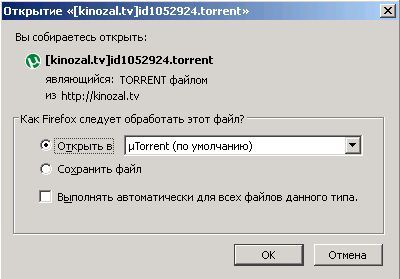
- Crveni krug - gumb izbora u kojem će se igra preuzeti;
- Red dvije značajke - prozor za odabir igračaka;
- Red Tick - Ova linija pokazuje gdje će se preuzeti zadana igra;
- Plavo područje - popis preuzetih datoteka;
- Zeleno područje - informacije o distribuciji.
Nakon svih priprema započinje izravno postupak preuzimanja. Možemo ga kontrolirati u prozoru programa Torrent Program. Ovdje će se ispasti: vidjeti broj preuzetih bajtova i preuzeti brzinu, staviti preuzimanje pauze ili suspendirati ga, a nakon obnavljanja, saznajte koliko je postotaka preuzete, itd. Kada je postupak preuzimanja dovršen, sama program će nas obavijestiti o tome.





































